BLog - Tin tức, Cứu dữ liệu
CÁC BƯỚC TIẾN HÀNH KIỂM TRA TÌNH TRẠNG Ổ CỨNG HDD
——
trước tiên chúng ta sẽ Download CrystarDislnfor
- Version: CrystalDiskInfo 7.5.1
- Sử dụng: Miễn phí
- Dung lượng: 3.7 MB
- Yêu cầu:Windows 2000/XP/Vista/7/8/10
Đối với phần mềm CrystarDislnfor chúng ta cài đặt khá đơn giản.
Bước 1:
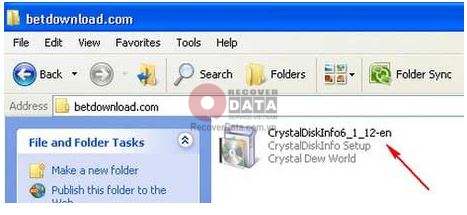
Bước 2:
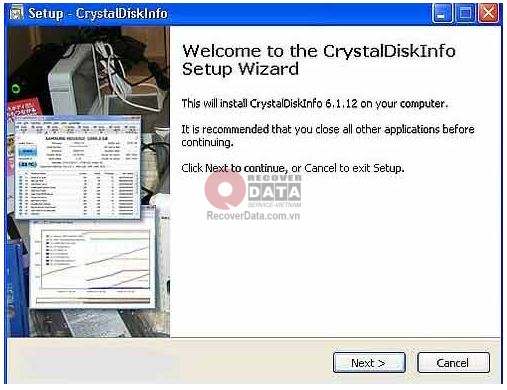
Bước 3:
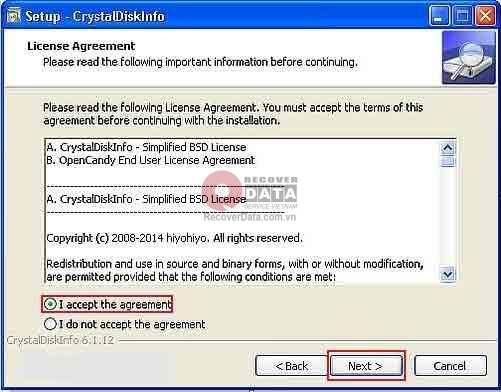
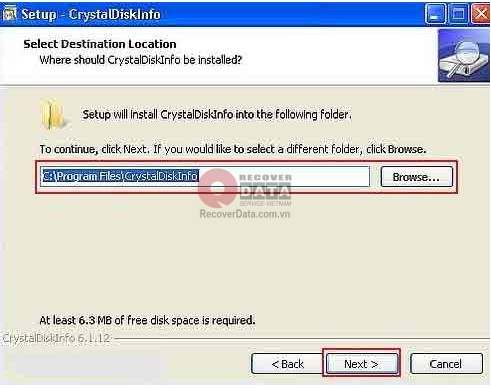
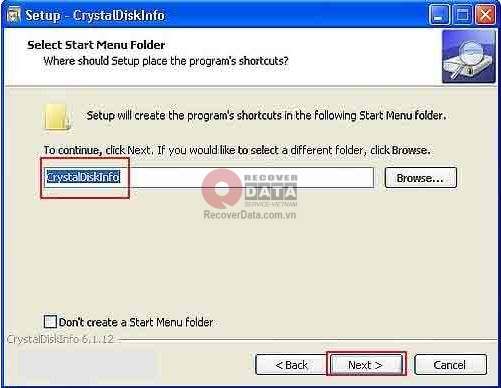
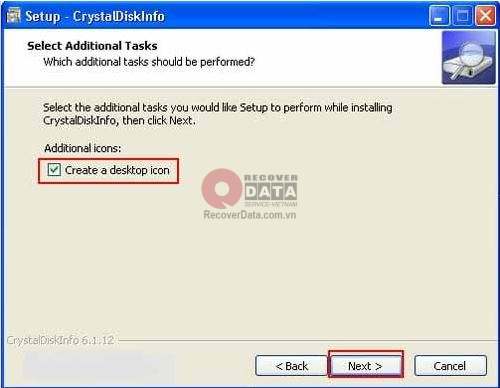
Bước 4: Hoàn tất cài đặt.
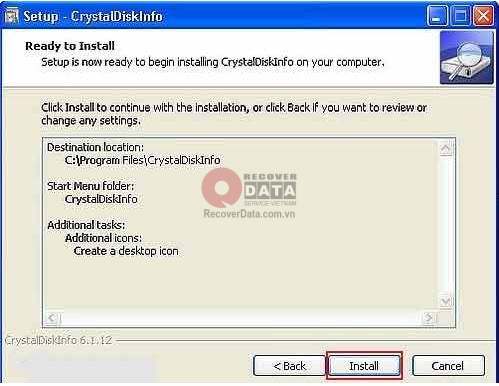
– Sau đây CuudulieuBK sẽ hướng dẫn cách sử dụng phầm mềm CrystarDislnfor và nhận biết ổ cứng bị lỗi.
Khi cài đặt xong, mở phần mềm lên, bạn sẽ nhìn thấy giao diện như sau:
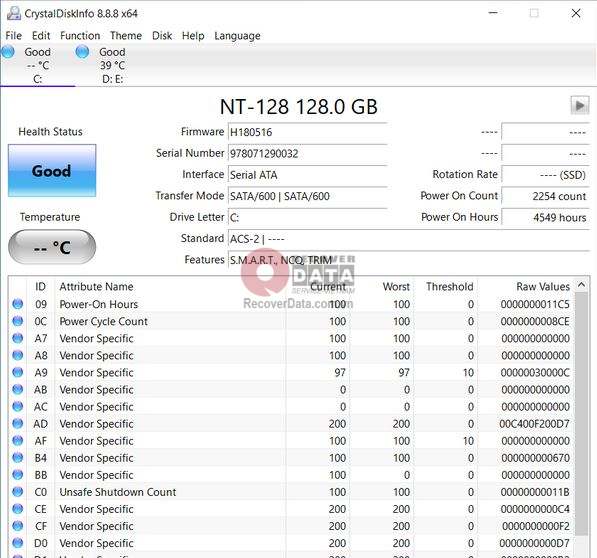
2- Với ổ cứng đã xác định lỗi, không nhận, hoặc lúc nhận lúc không các bước xử lý ban đầu để xác định thành phần lỗi.
– Không được lắc đập ổ cứng.
– Không tháo phần nắp trên ổ cứng .
– Không đổ nước, dầu, hóa chất lên ổ cứng.
– Dù bo mạch điện tử có bị cháy đến đâu thì cũng phải giữ được bo mạch gốc. Trên bo mạch một số hãng ổ cứng chứa những thông tin không thể thay thế cho việc phục hồi dữ liệu.
– Tuyệt đối không được chọc thủng các miếng dán ngăn cách bên trong ổ cứng với môi trường bên ngoài.
– Không nên thử đổi mạch của ổ cứng này sang ổ cứng khác bởi vì:
+ Với ổ đời cũ như MAXTOR, SEAGATE, SAMSUNG… có dung lượng =< 40GB thì bạn có thể thay mạch và cơ hội ổ nhận lại lên đến 90% ( với điều kiện ổ chết mạch).
+ Nhưng với các ổ đời mới ( =>80GB) việc thay mạch của ổ khác chỉ làm vấn đề thêm trầm trọng, có thể làm xước đĩa. lỗi moduls. lỗi smart, Alist, Glist….. .dù đã xử lý mạch gốc xong thì cũng sẽ lại có bệnh khác.
Các bước tiến hành:
– Hãy cẩn thận tháo HDD ra khỏi máy tính nếu là PC hoặc laptop.
– Cẩn thận cầm HDD trên tay sau đó kết nối tới nguồn điện. Hãy chú ý mọi chuyển động nhỏ nhất
– Nếu bạn cảm thấy rung và lắc nhẹ tức là HDD vẫn khởi động . đĩa từ bắt đầu quay.
– Hãy ghé sát tai vào ổ đĩa nghe thật kỹ âm thanh phát ra từ bên trong ổ. Những âm thanh này có thể giúp đánh giá chính xác 90% tình trạng của ổ cứng. Nếu chưa nghe rõ hãy tiến hành lại rút điện ra và kết nối nguồn điện trở lại.
– Nếu HDD không có phản ứng gì khi kết nối vào nguồn điện ( rắc cắm nguồn dành cho ổ cứng trong máy tính.) Chúng ta tiếp tục kiểm tra:
– Không có phản ứng gì có 2 nguyên nhân:
1. Bo mạch điện tử trên ổ cứng bị hỏng.
2. Đầu đọc từ tính bên trong ổ bị vỡ dẫn đến hiện tượng bo mạch không cho phép ổ khởi động.
– Sau đó, kiểm tra bo mạch (PCB Broad)
+ Hãy tháo các ốc trên bo mạch và nhẹ nhàng nhấc bo mạch ra khỏi thân ổ.
+ Việc này là vô hại không ảnh hưởng gì đến việc cứu dữ liệu.nhưng có thể gây mất bảo hành ổ cứng.
+ Hãy kiểm tra miếng mút đệm ngay phía dưới bo mạch. Nếu có dấu hiệu bị đổi mầu hoặc gia nhiệt chúng ta cũng sẽ khoanh vùng được vùng hoặc linh kện bị chập cháy. ( hãy giữ miếng đệm này nếu bạn cần cứu dữ liệu, nó sẽ giúp công việc của chúng tôi dễ dàng hơn.)
– Kiểm tra thật kỹ các linh kiện trên mạch. xem có dấu hiệu nào của sự chập cháy hay rỉ nước.
——–
Để chắc chắn hơn, bạn hãy mang thiết bị đến Trung tâm khôi phục dữ liệu công nghệ cao Bách Khoa, đội ngũ kỹ thuật viên chuyên nghiệp sẽ tiến hành kiểm tra miễn phí, nếu cần được khôi phục sẽ có báo giá và phải được sự đồng ý của khách hàng mới tiến hành khôi phục.
Mọi thắc mắc xin vui lòng liên hệ đến Hotline 1900636196 để được tư vấn hoàn toàn MIỄN PHÍ.
……………………..
